O Gerenciador de Áudio Realtek é uma ferramenta essencial para ajustar as configurações de som dos alto-falantes integrados no seu computador. No entanto, é possível que você se depare com a dificuldade de não conseguir abrir o Gerenciador de Áudio Realtek. Este artigo apresenta diversas soluções para ajudá-lo a encontrar o Gerenciador de Áudio Realtek e resolver os problemas que impedem seu funcionamento. Assim, você poderá utilizar este guia como resposta para a pergunta de como abrir o Realtek HD Audio Manager no Windows 10 e solucionar os problemas relacionados a ele.
Como Resolver o Problema do Gerenciador de Áudio Realtek Não Abrir no Windows 10
A seguir, listamos as possíveis causas que podem levar ao mau funcionamento do Gerenciador de Áudio Realtek no seu PC:
-
Ícone do Gerenciador de áudio ausente: A ausência do ícone do Gerenciador de Áudio Realtek na barra de tarefas pode impedir o acesso às suas funcionalidades.
-
Conflitos com drivers de áudio pré-instalados: Se os drivers de áudio já existentes no seu PC entrarem em conflito com a versão atualizada do driver, o Gerenciador de Áudio pode não funcionar.
-
Driver de áudio desatualizado: Um driver de áudio desatualizado no seu PC pode impossibilitar o uso do Gerenciador de Áudio.
-
Driver de áudio corrompido: Se o driver de áudio estiver corrompido, o acesso ao Gerenciador de Áudio e a alteração de configurações podem ser bloqueados.
-
Windows desatualizado: Utilizar uma versão desatualizada do Windows pode impedir o funcionamento do Gerenciador de Áudio no seu computador.
-
Instalação inadequada do Realtek Audio Manager: Uma instalação incorreta dos drivers de áudio no seu PC pode resultar na impossibilidade de utilizar o Gerenciador de Áudio Realtek.
Métodos Básicos de Solução de Problemas
Os métodos básicos de solução de problemas apresentados a seguir podem ajudá-lo a corrigir o problema que impede a abertura do Gerenciador de Áudio Realtek no seu PC.
1. Reinicie o PC
Se falhas no seu PC estiverem impedindo a abertura do Gerenciador de Áudio Realtek, uma reinicialização pode resolver o problema. Para isso, pressione a tecla Windows, clique no botão “Ligar/Desligar” no menu INICIAR e selecione “Reiniciar”.
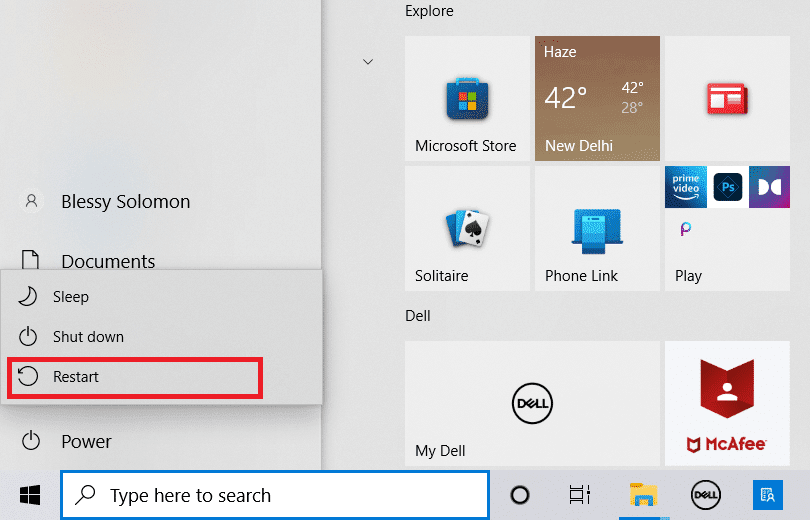
2. Repare arquivos corrompidos
Utilize as ferramentas de verificação DISM e SFC para identificar e corrigir arquivos de sistema corrompidos, o que pode estar relacionado ao problema com o Gerenciador de Áudio Realtek. Consulte um guia sobre como reparar arquivos de sistema no Windows 10 para realizar esta verificação.
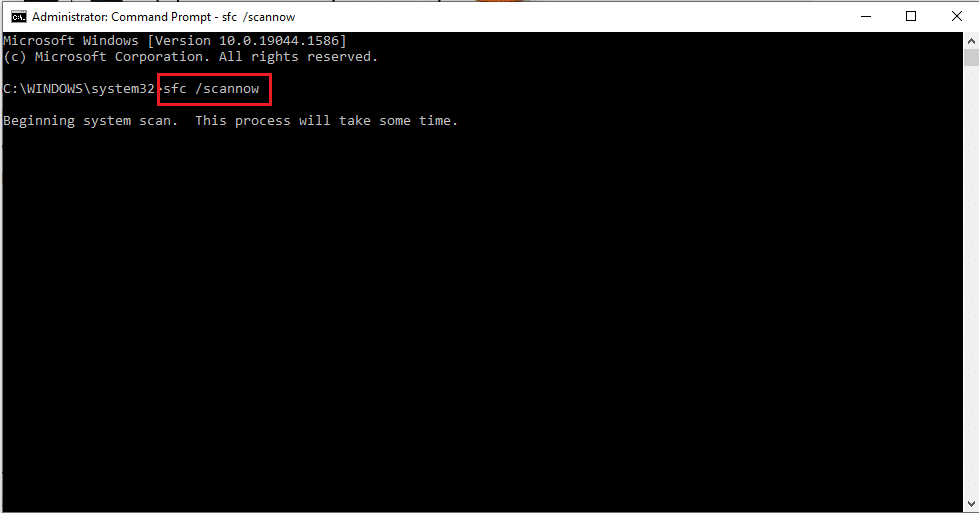
3. Atualize o Windows
Se você estiver usando uma versão desatualizada do Windows, pode haver limitações no uso de diversas funções do seu PC. Para corrigir problemas com o Gerenciador de Áudio Realtek, atualize o Windows para a versão mais recente. Siga um guia para baixar e instalar as atualizações mais recentes do Windows 10.
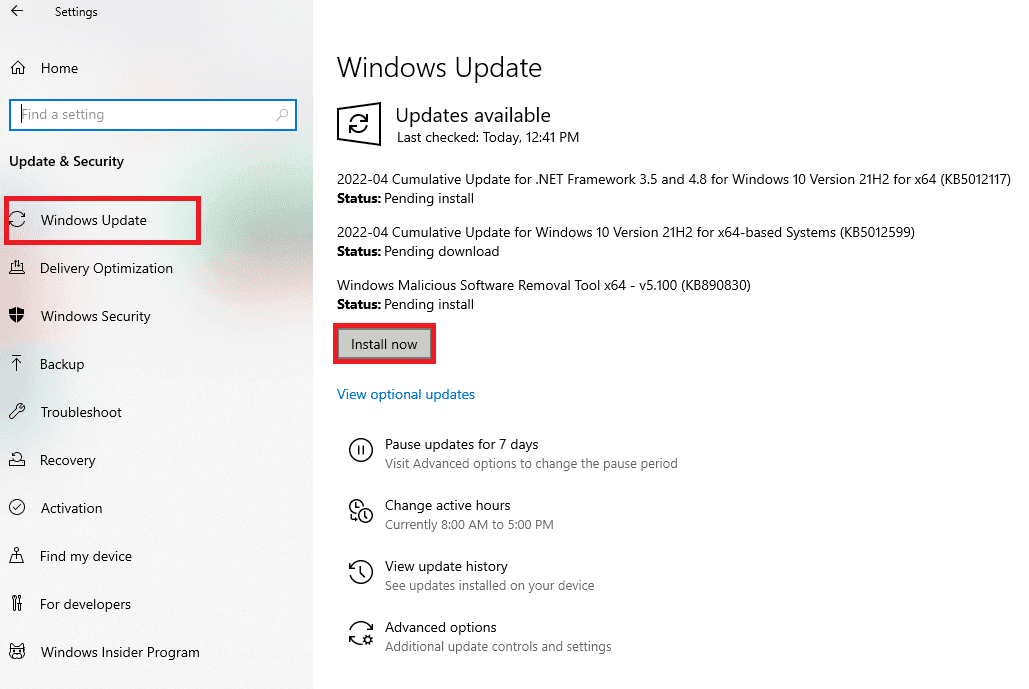
4. Redefina o BIOS para as configurações padrão
Se os métodos anteriores não funcionarem, tente redefinir o BIOS para as configurações padrão do seu PC.
Nota: O método descrito a seguir é baseado em um PC Lenovo e pode variar dependendo do fabricante.
1. Reinicie o PC e pressione a tecla F1 para acessar o BIOS.

2. Pressione F9 para carregar as configurações padrão do BIOS e F10 para salvar as alterações.
A seguir, apresentamos métodos avançados para solucionar o problema.
Método 1: Execute a solução de problemas de reprodução de áudio
Você pode tentar solucionar problemas no driver de áudio Realtek para corrigir problemas com o Gerenciador de Áudio. Utilize um guia específico para solucionar problemas no driver de áudio.
Observação: Você também pode usar ferramentas de terceiros ou baixar aplicativos de correção de driver usando o navegador Google Chrome.
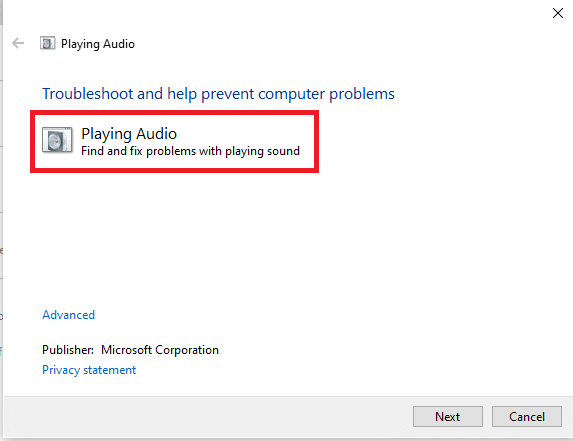
Método 2: Localize o Gerenciador de áudio Realtek
Em alguns casos, pode ser que você não encontre o Gerenciador de Áudio Realtek no seu PC, o que impede seu funcionamento. Siga as instruções para localizá-lo e iniciá-lo. Existem 3 opções para abrir o Gerenciador de Áudio no seu PC:
Opção I: Através da barra de tarefas
O Gerenciador de Áudio pode ser acessado através dos ícones na barra de tarefas ou no menu de ícones ocultos. Clique no ícone do Realtek Audio Manager para abrir a janela do aplicativo.
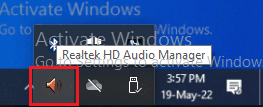
Opção II: Através do Explorador de Arquivos
Inicie o Gerenciador de Áudio Realtek abrindo o local do arquivo de origem no Explorador de Arquivos:
1. Pressione as teclas Windows + E simultaneamente para abrir o Explorador de Arquivos.
2. Navegue até “Este PC” > “Disco Local (C:)” > “Arquivos de Programas” > “Realtek” > “Áudio” > pasta “HAD”.
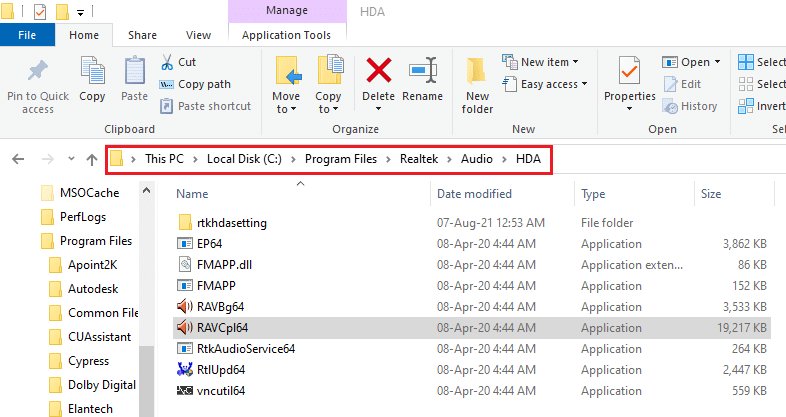
3. Clique duas vezes no arquivo “RAVCpl64.exe” para abrir o Gerenciador de Áudio Realtek.
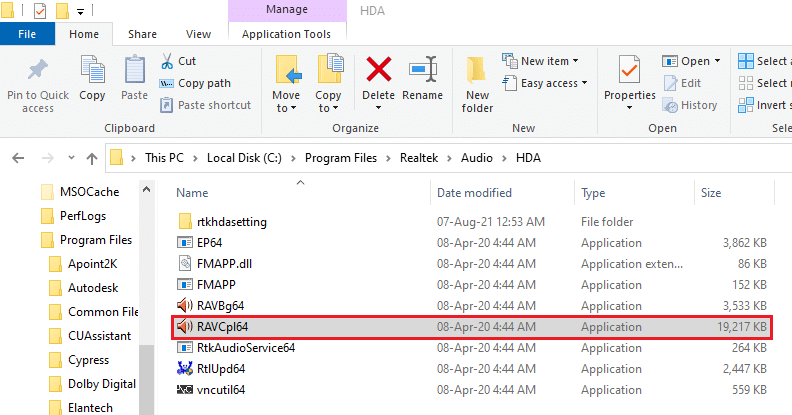
Opção III: Através do Painel de Controle
Você também pode abrir o Gerenciador de Áudio Realtek através do Painel de Controle:
1. Pressione a tecla Windows, digite “Painel de Controle” e clique em “Abrir”.
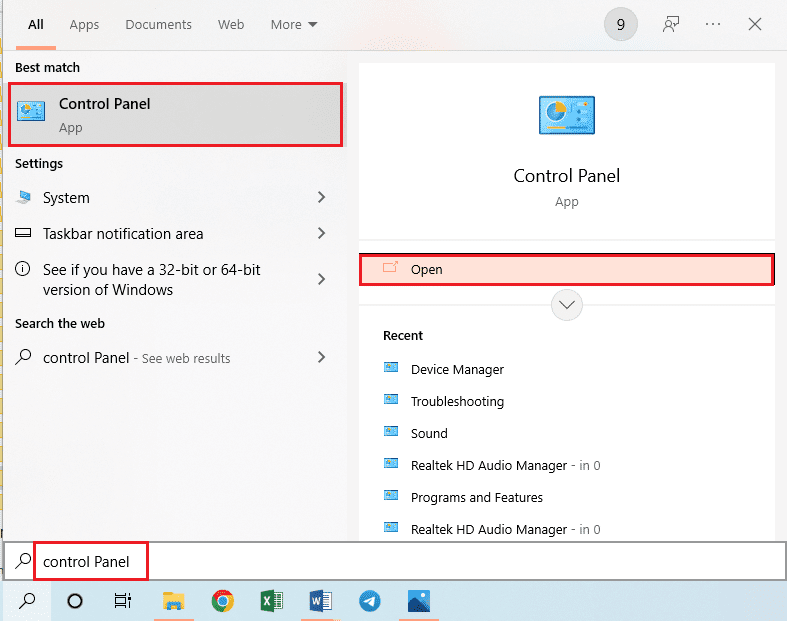
2. Defina a opção “Exibir por” para “Ícones pequenos” e clique em “Realtek HD Audio Manager”.
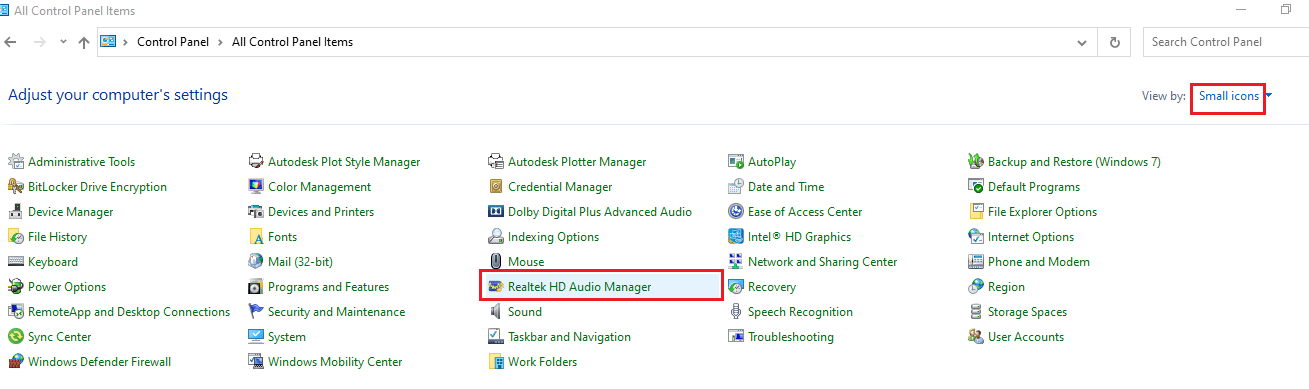
É assim que você pode abrir o Realtek HD Audio Manager no Windows 10.
Método 3: Ative o aplicativo de inicialização do Gerenciador de Áudio Realtek
O Gerenciador de Áudio Realtek pode estar desativado no Gerenciador de Tarefas, impedindo sua abertura. Habilite o aplicativo no Gerenciador de Tarefas:
1. Pressione a tecla Windows, digite “Gerenciador de Tarefas” e clique em “Abrir”.
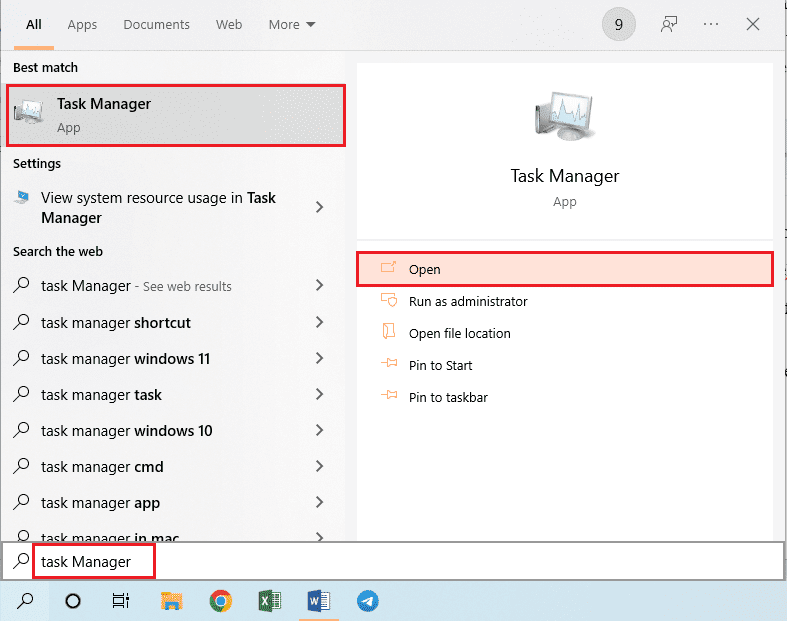
2. Vá para a aba “Inicializar”, selecione “Realtek HD Audio Manager” na lista e clique no botão “Habilitar”.
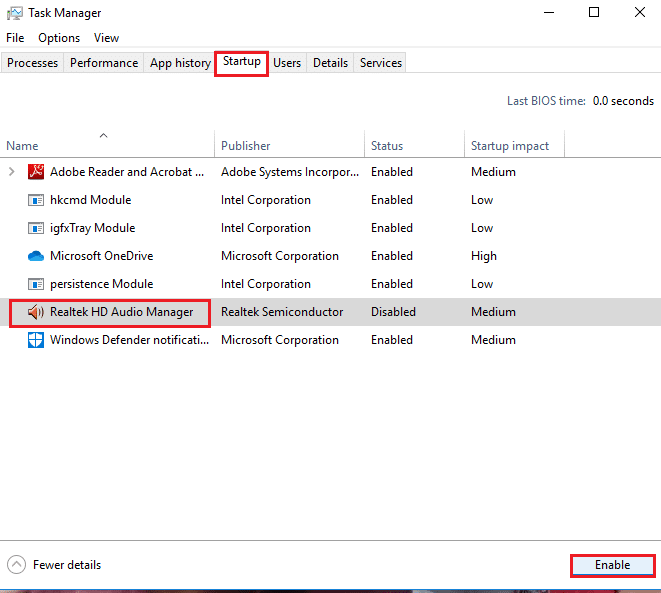
Método 4: Atualize o driver de áudio Realtek
Você pode instalar manualmente a versão mais recente do driver de áudio Realtek para resolver o problema. Existem várias opções para instalar o driver de áudio no seu PC:
Etapa I: Mostrar drivers de dispositivos ocultos
O Gerenciador de Áudio Realtek pode estar oculto no Gerenciador de Dispositivos. Para torná-lo visível:
1. Pressione a tecla Windows, digite “Gerenciador de Dispositivos” e clique em “Abrir”.
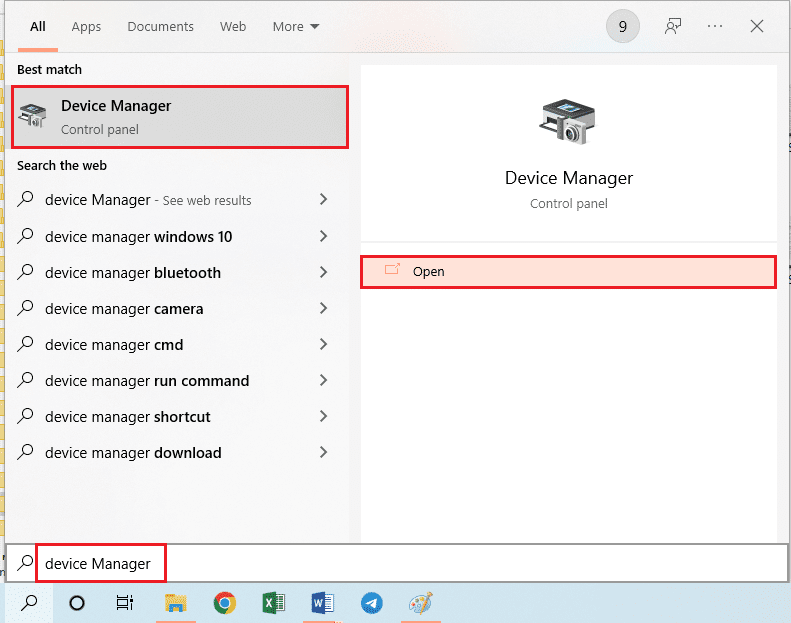
2. Clique na aba “Exibir” e selecione “Mostrar dispositivos ocultos”.
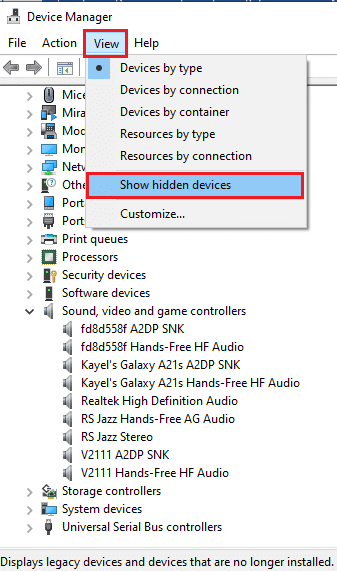
Etapa II: Atualizar o driver
Se o driver de áudio Realtek estiver desatualizado, você precisará atualizá-lo. Siga um dos métodos:
Opção I: Através do Gerenciador de Dispositivos
Consulte um guia específico para atualizar o driver de áudio Realtek pelo Gerenciador de Dispositivos.
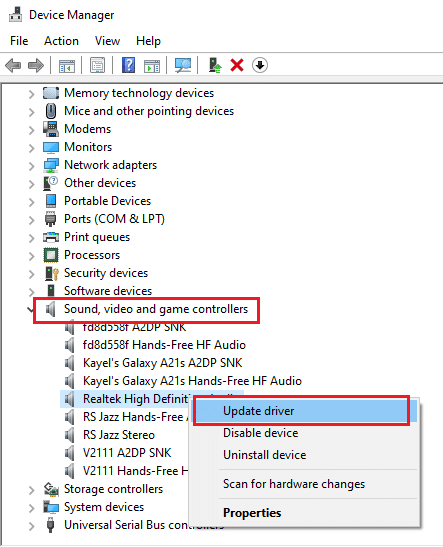
Opção II: Através do Catálogo do Microsoft Update
Você pode instalar os drivers de áudio Realtek através do Catálogo do Microsoft Update:
1. Abra o navegador Google Chrome.
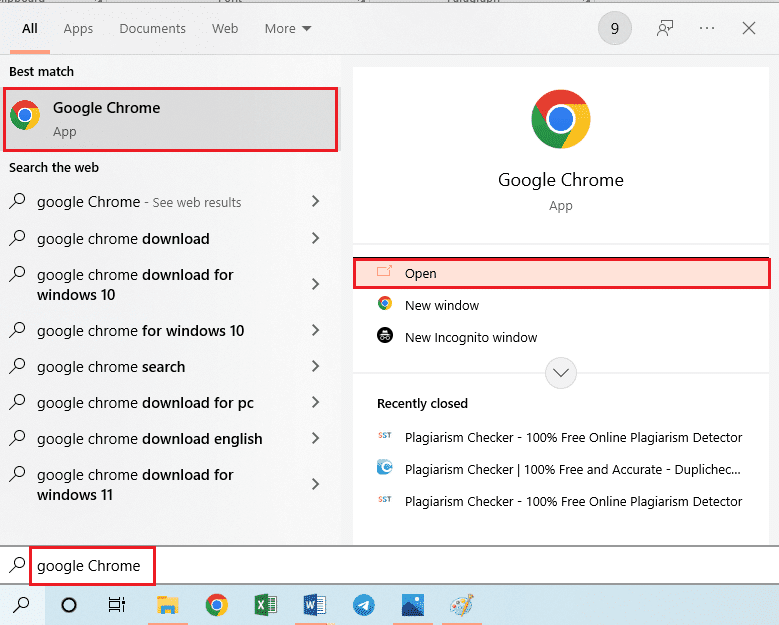
2. Acesse o site oficial do Catálogo do Microsoft Update e clique no botão “Download” de acordo com suas especificações do Windows.
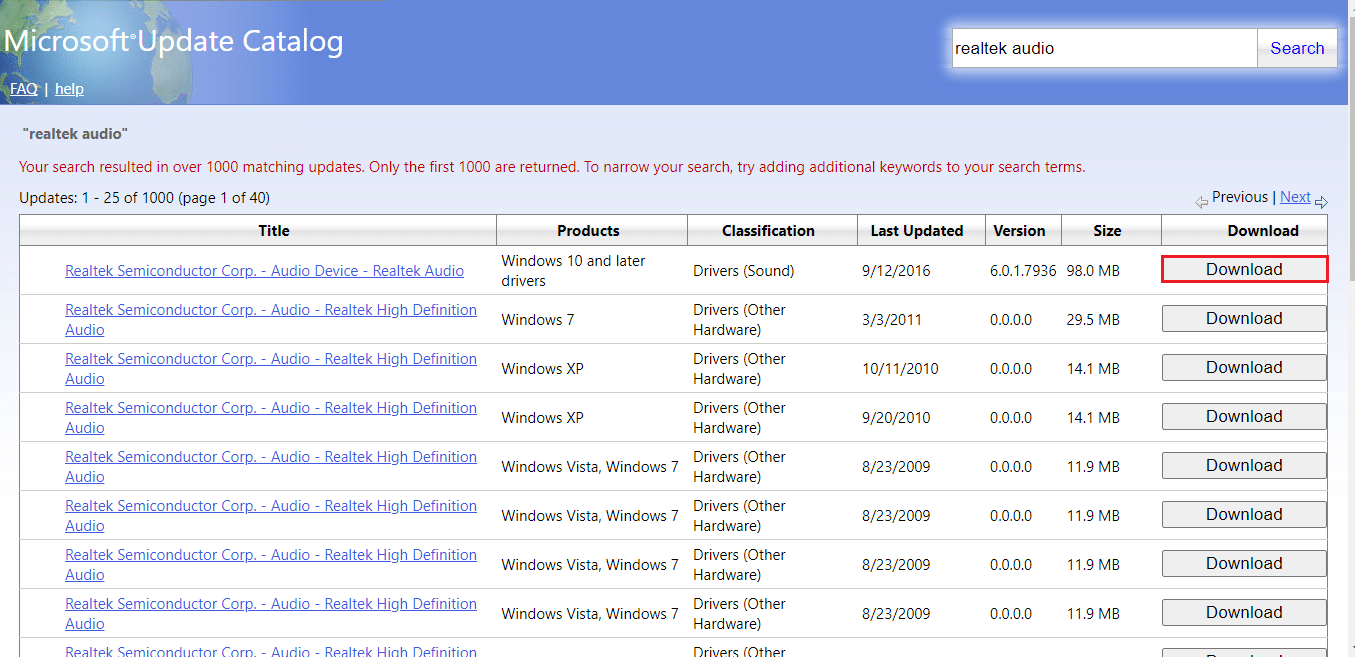
3. Na janela de download, clique no link para iniciar o processo e salve o arquivo no seu PC.
4. Clique com o botão direito no arquivo baixado e selecione a opção “Extrair arquivos…”
5. Execute o arquivo de configuração e siga as instruções na tela para instalar as atualizações.
Opção III: Através de fabricantes OEM
Instale o driver Realtek Audio diretamente dos fabricantes OEM no seu PC e desinstale os drivers existentes. Siga as instruções do fabricante.
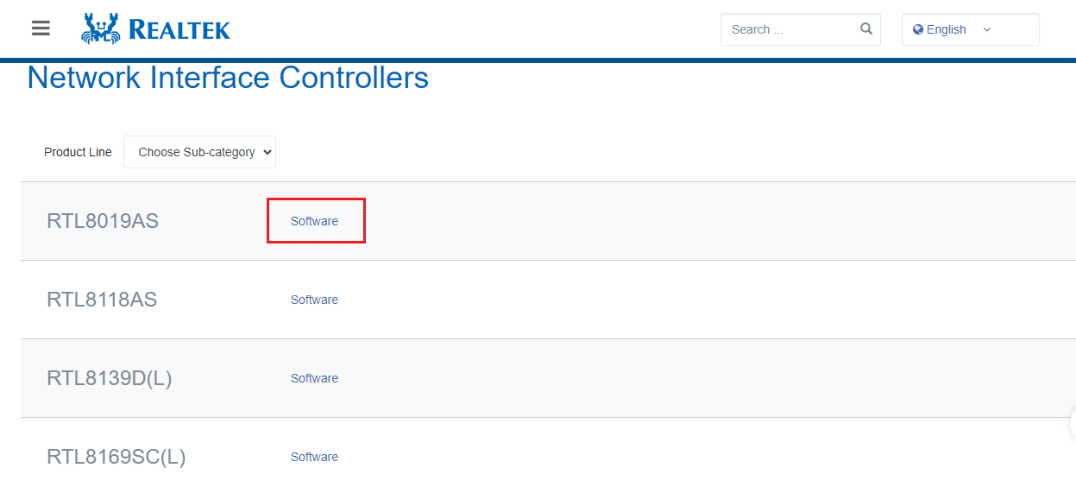
Opção IV: Instalar codecs de áudio de alta definição
Instale os drivers de áudio Realtek instalando os codecs de áudio de alta definição:
1. Abra o navegador Google Chrome.
2. Acesse o site oficial dos Codecs de Alta Definição Realtek e clique no botão “Download” na seção Windows, de acordo com as especificações do seu sistema.
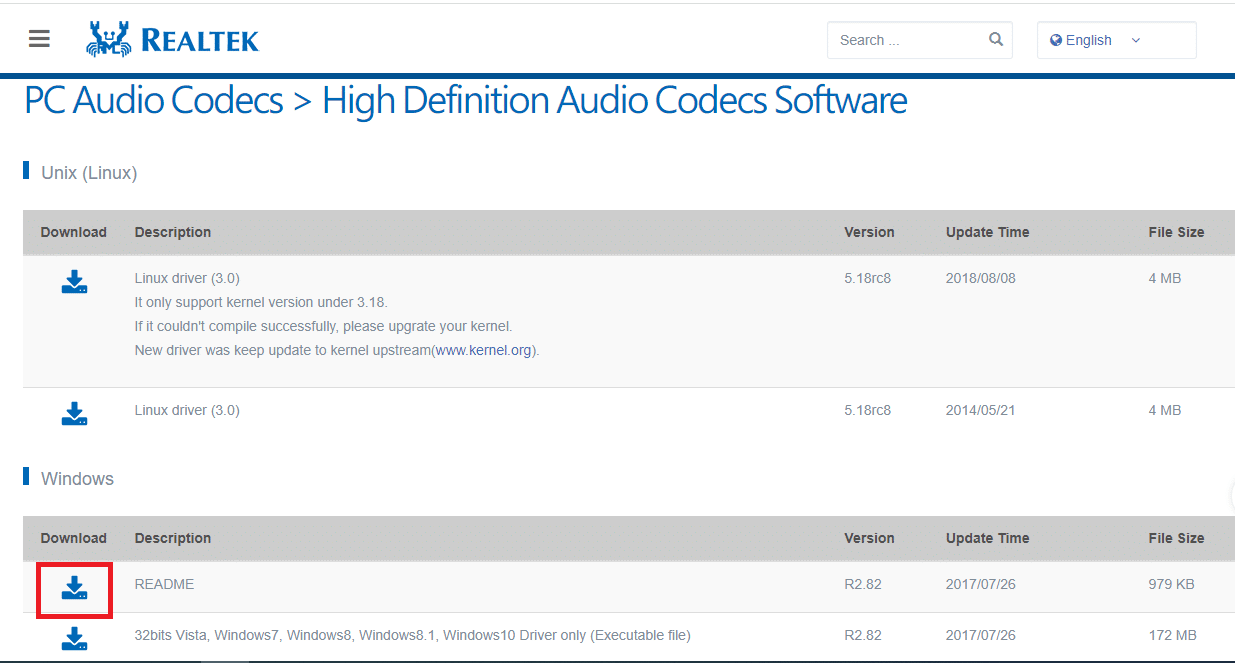
3. Execute o arquivo baixado e siga as instruções na tela para instalar o driver Realtek Audio.
Opção V: Através de aplicativos de suporte a drivers
Se você tiver dificuldade em atualizar os drivers de áudio, utilize aplicativos de reconhecimento automático, como o Driver Support:
1. Abra o navegador Google Chrome.
2. Acesse o site oficial do aplicativo Driver Support e clique no botão “DOWNLOAD NOW”.
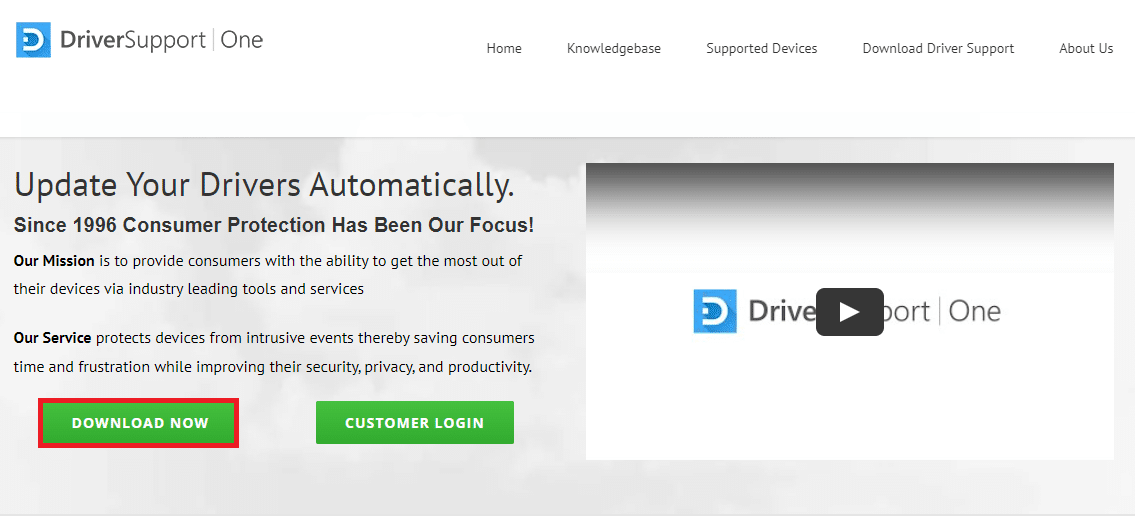
3. Siga as instruções na tela e clique em “OK” na janela “Instalar mesmo assim”.
4. Após o aplicativo verificar seu PC, clique no driver de áudio Realtek e no botão “Fix It!” para instalar o driver atualizado.
Método 5: Modifique o driver de áudio Realtek
Modifique o driver Realtek Audio para resolver o problema:
Opção I: Reverter atualizações de driver
Se o driver funcionava melhor em versões anteriores, reverta para a configuração anterior. Consulte um guia sobre como reverter drivers no Windows 10.
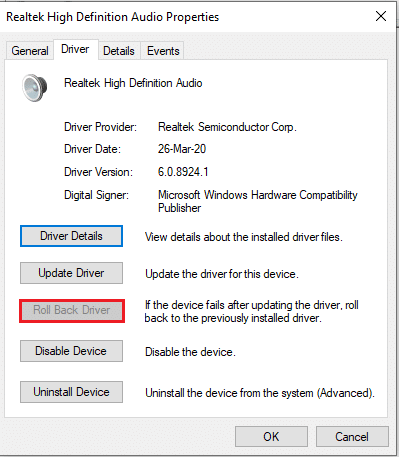
Opção II: Adicionar Hardware Legado
Se o problema persistir, adicione hardware legado ao driver no Gerenciador de Dispositivos:
1. Abra o Gerenciador de Dispositivos e selecione “Controladores de som, vídeo e jogos”.
2. Clique em “Ação” > “Adicionar hardware legado”.
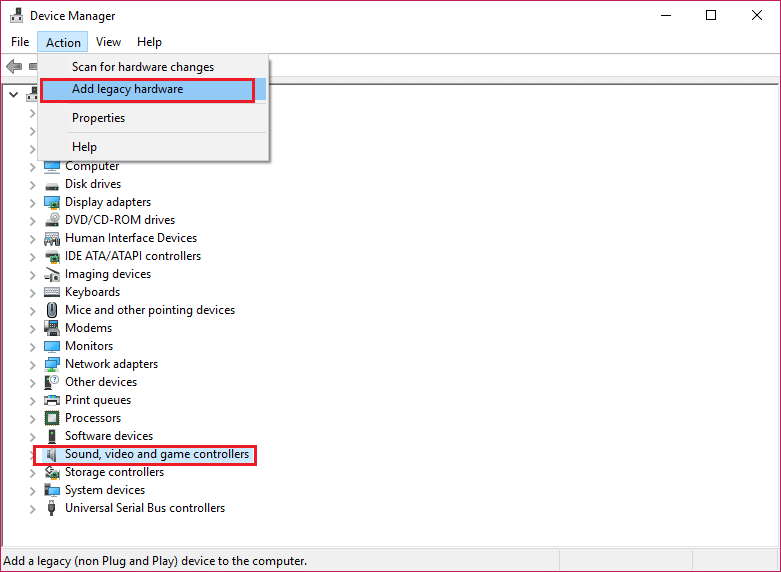
3. Selecione “Procurar e instalar o hardware automaticamente (Recomendado)” e clique em “Avançar”.
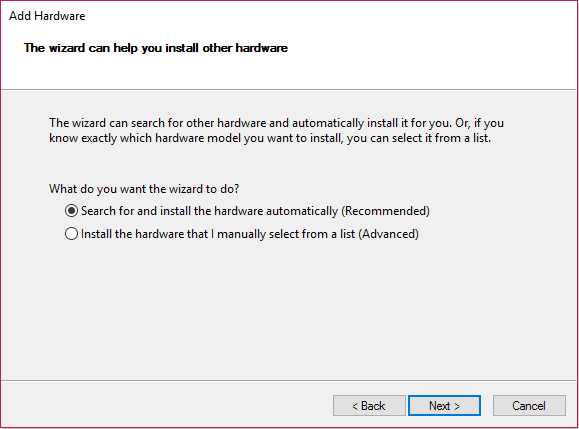
Método 6: Reinstale o driver de áudio Realtek
Desinstale o driver de áudio Realtek, ele será reinstalado automaticamente. Consulte um guia para corrigir problemas de áudio no Windows 10.
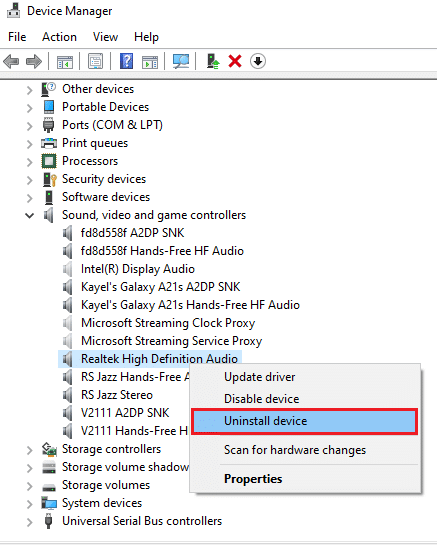
***
Este artigo abordou diversas soluções para corrigir o problema do Gerenciador de Áudio Realtek não abrir no Windows 10. Esperamos que você tenha encontrado as respostas para suas dúvidas sobre como localizar e abrir o Realtek HD Audio Manager no Windows 10. Se tiver alguma sugestão ou dúvida, deixe um comentário abaixo.